使用以下步骤可以指定洞口构件的图案填充。图案填充仅在图形俯视图(平面图)使用的显示模式中显示。
- 选择要修改的洞口,单击鼠标右键,再单击“编辑对象显示”。 注: 还可使用“特性”选项板的“显示”选项卡修改当前显示模式中选定对象显示构件的显示特性设置。
- 单击“显示特性”选项卡。
- 选择要在其中显示修改的显示模式。
- 指定是否将修改应用于所有洞口或仅应用于选定洞口:
如果希望... 则... 将图案填充应用于图形中的所有洞口 确认清除“对象替代”选项,然后单击  。
。 仅将图案填充应用于选定洞口 选择“对象替代”。如果已经选中该选项,请单击  。
。 粗体为当前显示模式。
- 单击“图层/颜色/线型”选项卡。
- 确认已打开“图案填充”显示构件。
- 单击“图案填充”选项卡。
- 单击“图案”设置。
- 选择图案填充:
如果希望... 则... 选择软件中可用的填充图案 在“类型”中选择“预定义”,然后选择图案。 选择自定义图案 在“类型”中选择“自定义”,然后输入自定义图案的名称。如有必要,单击“浏览”,导航到自定义图案文件所在的文件夹。 选择单向图案填充 选择“用户定义”作为“类型”,然后清除“双向图案填充”。 选择双向图案填充 在“类型”中选择“用户定义”,然后选择“双向图案填充”。 选择实体填充 在“类型”中选择“实体填充”。 - 单击“确定”。
- 单击“比例/间距”,然后输入用于确定选定图案重复方式的值。
- 单击“角度”,然后为选定图案输入角度。
- 单击“方向”,然后指定图案填充的方向:
如果希望... 则... 不管对象的旋转角度如何,调整对象图案填充的方向 选择“对象”。 按“世界坐标系”方向进行图案填充 选择“全局”。 - 单击“填充类型”选项卡。
- 选择用于填充洞口的图形模式。
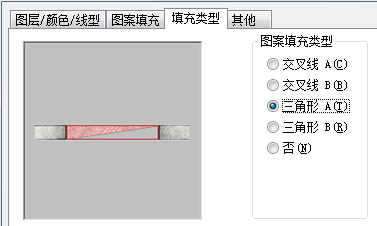
指定洞口的图案填充图形
- 单击“确定”两次。